Digikam/Lens Distortion/uk: Difference between revisions
Created page with '==Виправлення викривлення об’єктивом за допомогою digiKam==' |
Replaced content with 'Category:Графіка/uk Category:Фотографія/uk Category:Підручники/uk' |
||
| (10 intermediate revisions by 2 users not shown) | |||
| Line 2: | Line 2: | ||
==Виправлення викривлення об’єктивом за допомогою digiKam== | ==Виправлення викривлення об’єктивом за допомогою digiKam== | ||
Скопійовано з [http://scribblesandsnaps.wordpress.com/2010/08/30/correct-lens-distortion-with-digikam/ Scribbles and Snaps] з дозволу Дмітрія Попова. | |||
Викривлення зображення об’єктивом є неминучим. Наслідки викривлення можна послабити, але уникнути їх повністю неможливо (якщо, звичайно ж, ви не маєте наміру витратити значні кошти на купівлю об’єктива професійного рівня). На щастя, у digiKam передбачено набір інструментів, який допоможе вам відносно просто усунути наслідки викривлення. Фактично, у програмі ви зможете скористатися можливістю автоматичного виправлення, тобто буде зроблено спробу виправити викривлення з мінімальною потребою у додаткових налаштуваннях. Отже, якщо у вас є фотографія з викривленням здуття<ref name="barrel">Викривлення здуття — оптичний ефект, внаслідок якого зображення виглядають натягнутими на сферу або надутими зсередини. Викривлення здуття спостерігається на знімках, створених за допомогою ширококутових об’єктивів, його зазвичай можна помітити з ширшого боку збільшувальної лінзи. Використання інструментів перетворення часто підсилює ефект здуття. Здуття найпомітніше на зображеннях з прямими лініями, особливо, якщо ці лінії близькі до краю зображення. (Джерело: [http://www.dpreview.com/learn/?/Glossary/Optical/Barrel_Distortion_01.htm Digital Photography Review]).</ref> або втягування<ref name="pincusion">Викривлення втягування — оптичний ефект, за якого зображення здається втягнутим за центр. Викривлення втягування зазвичай є наслідком використання телекамер. Найпомітнішим ефект є у центрі збільшувальної лінзи. Використання інструментів перетворення часто призводить до підсилення ефекту. Втягування найпомітніше на зображеннях з прямими лініями, особливо, якщо ці лінії близькі до краю зображення. (Джерело: [http://www.dpreview.com/learn/?/Glossary/Optical/Pincushion_Distortion_01.htm Digital Photography Review])</ref>, ймовірно, ви зможете виправити її за допомогою інструменту автоматичного виправлення. Щоб виправити фотографію, відкрийте її у редакторі зображень (скористайтеся пунктом меню <menuchoice>Зображення -> Змінити</menuchoice> або натисніть клавішу <keycap>F4</keycap>), а потім виберіть пункт меню <menuchoice>Покращення -> Об’єктив -> Автоматичне виправлення</menuchoice>. digiKam автоматично визначить дані щодо марки фотоапарата, об’єктива та інші потрібні дані з метаданих файла фотографії і спробує виправити викривлення на основі отриманих даних. Окрім виправлення недосконалості об’єктива, інструмент автоматичного виправлення здатен виправити інші проблеми, зокрема хроматичну аберацію і віньєтування. Отже, якщо на вашій фотографії помітні наслідки цих проблем, ви можете виправити їх позначенням відповідних пунктів. | |||
[[Image:Digikam | [[Image:Digikam lensdistortion_(uk).png|thumb|300px|center]] | ||
Зазвичай, використання інструменту автоматичного виправлення призводить до бажаних результатів, але якщо ви не змогли виправити проблему за його допомогою, ви можете спробувати виправити її вручну. Скористайтеся пунктом меню <menuchoice>Покращення -> Об’єктив -> Викривлення</menuchoice>, а потім пересуньте повзунки <menuchoice>Основне</menuchoice> і <menuchoice>Край</menuchoice> так, щоб викривлення стало непомітним. | |||
===Посилання=== | |||
[ | <references /> | ||
[[Category:Графіка/uk]] | |||
[[Category:Фотографія/uk]] | |||
[[Category:Підручники/uk]] | |||
Latest revision as of 14:33, 5 September 2010
Виправлення викривлення об’єктивом за допомогою digiKam
Скопійовано з Scribbles and Snaps з дозволу Дмітрія Попова.
Викривлення зображення об’єктивом є неминучим. Наслідки викривлення можна послабити, але уникнути їх повністю неможливо (якщо, звичайно ж, ви не маєте наміру витратити значні кошти на купівлю об’єктива професійного рівня). На щастя, у digiKam передбачено набір інструментів, який допоможе вам відносно просто усунути наслідки викривлення. Фактично, у програмі ви зможете скористатися можливістю автоматичного виправлення, тобто буде зроблено спробу виправити викривлення з мінімальною потребою у додаткових налаштуваннях. Отже, якщо у вас є фотографія з викривленням здуття[1] або втягування[2], ймовірно, ви зможете виправити її за допомогою інструменту автоматичного виправлення. Щоб виправити фотографію, відкрийте її у редакторі зображень (скористайтеся пунктом меню або натисніть клавішу F4), а потім виберіть пункт меню . digiKam автоматично визначить дані щодо марки фотоапарата, об’єктива та інші потрібні дані з метаданих файла фотографії і спробує виправити викривлення на основі отриманих даних. Окрім виправлення недосконалості об’єктива, інструмент автоматичного виправлення здатен виправити інші проблеми, зокрема хроматичну аберацію і віньєтування. Отже, якщо на вашій фотографії помітні наслідки цих проблем, ви можете виправити їх позначенням відповідних пунктів.
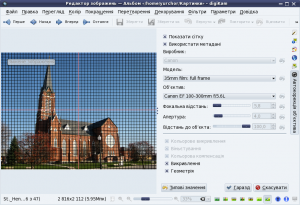
Зазвичай, використання інструменту автоматичного виправлення призводить до бажаних результатів, але якщо ви не змогли виправити проблему за його допомогою, ви можете спробувати виправити її вручну. Скористайтеся пунктом меню , а потім пересуньте повзунки і так, щоб викривлення стало непомітним.
Посилання
- ↑ Викривлення здуття — оптичний ефект, внаслідок якого зображення виглядають натягнутими на сферу або надутими зсередини. Викривлення здуття спостерігається на знімках, створених за допомогою ширококутових об’єктивів, його зазвичай можна помітити з ширшого боку збільшувальної лінзи. Використання інструментів перетворення часто підсилює ефект здуття. Здуття найпомітніше на зображеннях з прямими лініями, особливо, якщо ці лінії близькі до краю зображення. (Джерело: Digital Photography Review).
- ↑ Викривлення втягування — оптичний ефект, за якого зображення здається втягнутим за центр. Викривлення втягування зазвичай є наслідком використання телекамер. Найпомітнішим ефект є у центрі збільшувальної лінзи. Використання інструментів перетворення часто призводить до підсилення ефекту. Втягування найпомітніше на зображеннях з прямими лініями, особливо, якщо ці лінії близькі до краю зображення. (Джерело: Digital Photography Review)
